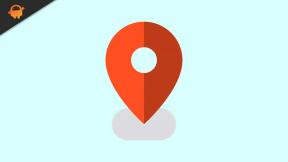Så här lägger du till Google Analytics i Squarespace
Annan Användbar Guide / / August 04, 2021
Annonser
Squarespace är en fantastisk webbplats som utvecklar en plattform där alla kan skapa webbplatser även om de inte vet så mycket om kodning och utveckling. Men med dra-och-släpp-metoden känner många människor problem när de lägger till Google-analys till Squarespace-webbplatsen. Uppgiften kan vara lite tråkig om du inte är från programmeringssektorn. Men jag kommer att försöka förklara det för dig så att du kan lägga till Google Analytics-kod på din webbplats.
Med Google Analytics kan du aktivt spåra hur många användare som är aktiva på din Squarespace-webbplats. Utöver det kan du ställa in och analysera din målgrupp på olika åskådare som plats, tid, sessioner etc.
När jag gjorde min första Squarespace-webbplats kände jag mig lite förvirrad över vilken typ av användare som besökte min webbplats eftersom det inte fanns något verktyg för trafikövervakning. Men efter att jag lagt till Google Analytics-kod på min Squarespace-webbplats kan jag spåra liveanvändare såväl som månatliga sessioner för min publik.

Annonser
Innehållsförteckning
-
1 Så här lägger du till Google Analytics i Squarespace
- 1.1 Steg 1. Få Google Analytics spårnings-ID
- 1.2 Steg 2. Ange Google Analytics spårnings-ID på din Squarespace-webbplats
- 2 Slutsats
Så här lägger du till Google Analytics i Squarespace
Innan du lägger till analyskoden på din webbplats måste du se till att du har registrerat dig för Googles webbansvariga verktyg. Här kan du få en personlig kod för din webbplats så att du kan börja spåra och övervaka din publiktrafik.
Steg 1. Få Google Analytics spårnings-ID
Öppna först din webbläsare och gå till Google Analytics, klicka sedan på Administration alternativet till vänster i kolumnen nedan.

Sedan på nästa sida, under Administration klicka på Tracking Intro alternativ.
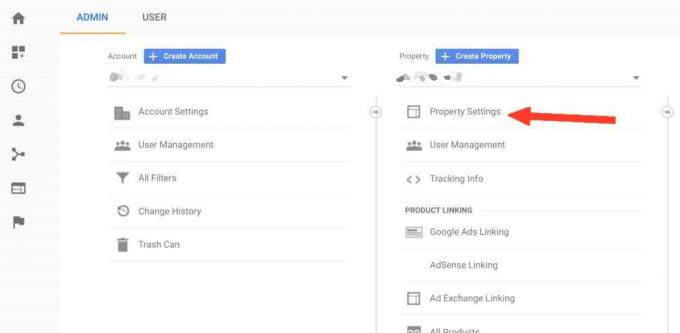
Annonser
Klicka nu på rullgardinsmenyn Spårningskod.

Efter det kan du se spårnings-ID för Google Analytics under spårningen ID på höger ruta, markera ID med musen och tryck på Ctrl + C för att kopiera den.
Steg 2. Ange Google Analytics spårnings-ID på din Squarespace-webbplats
När du har fått Google Analytics-spårnings-ID, besök din Squarespace-webbplats som en Administratör, gå sedan till menyn och klicka på inställningar.
Annonser

Klicka sedan på Avancerad.
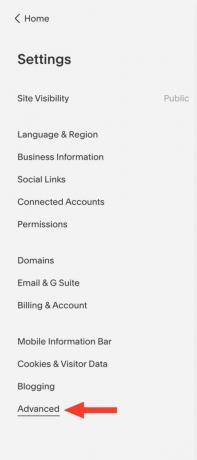
Klicka på det första alternativet, Externa API-nycklar.

Tryck nu Ctrl + V. på tangentbordet och klistra in Google Analytics ID under Google Analytics-kontonummer.

Slutligen, klicka på Spara möjlighet att lägga till Google Analytics till din Squarespace-webbplats.
Om du är utvecklare kan du också lägga till analyskoden med Squarespace-menyn> avancera utvecklarläge för att lägga till valfritt analysskript.
Slutsats
Detta är en enkel och användbar metod för att lägga till Google-analyskod till din Squarespace-webbplats. Denna metod är nybörjarvänlig och du kommer att kunna använda den effektivt. Om analysen inte fungerar efter att ha lagt till koden ska du rensa servercachen från din webbplats eller vänta i 12 timmar på att koden ska fungera korrekt.
Redaktörens val:
- Bästa webbplatser för att ladda ner undertexter för filmer och TV-program
- Åtgärd: Skype-meddelande går inte bort
- Hur du löser Twitch-profilbild uppladdningsfel
- Så här ställer du in föräldrakontroll i Firefox, Opera och Chrome
- Vad är Revolut Web App och hur man använder den på din PC eller bärbara dator?
Rahul är en datavetenskaplig student med ett stort intresse för teknik- och kryptovalutaämnen. Han tillbringar större delen av sin tid med att skriva eller lyssna på musik eller resa oskådda platser. Han tror att choklad är lösningen på alla hans problem. Livet händer, och kaffe hjälper.